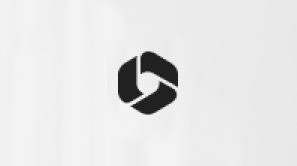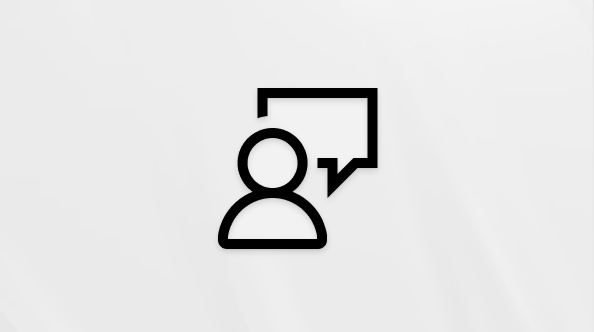Utforsk Filer-listen i Microsoft Teams
Finn enkelt personlige, delte eller nedlastede filer i Teams.
Obs!: Filer og OneDrive i Teams drives av OneDrive og er bare tilgjengelig med OneDrive Business-kontoer.
OneDrive i Teams
OneDrive i Teams lagrer alle filene dine på ett sted. Velg OneDrive 
OneDrive legger filer inn i forskjellige grupper, slik at du kan finne dem raskere:
-
Start viser alle filene du nylig har vist eller redigert.
-
Filene mine viser alle filene og mappene fra din personlige OneDrive.
-
Delt viser alle filene og mappene som er delt med deg og opprettet av deg.
-
Favoritter viser filer du har merket som favorittfiler.
-
Papirkurven viser filer du har slettet.
I Bla gjennom filer etter kan du vise filer basert på:
-
Folk

-
Møter

-
Medietype

Bla gjennom filer som er plassert i bestemte Teams-kanaler, i Hurtigtilgang.
Slik viser du filer i Teams for mobil:
-
Åpne Teams-mobilappen.
-
Trykk mer

-
Trykk på Filer.
-
Trykk en plassering i Steder for å vise filene.
-
Trykk søk

-
Trykk en fil for å åpne den.